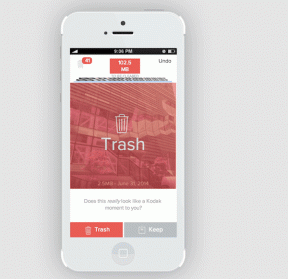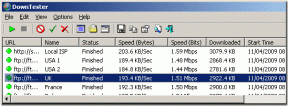7 resnično kul funkcij Chrome za Android, ki jih niste poznali
Miscellanea / / December 02, 2021
Chrome za Android je zelo dober takoj iz škatle. Sinhronizira se z namizjem, si zapomni svojo zgodovino, gesla za prijavo, in če uporabljate novejšo napravo, je izkušnja precej gladka. Toda tako kot Chrome na namizju je tukaj veliko več, kot se zdi na prvi pogled. Preberite, če želite izvedeti več o ne tako očitnih nastavitvah in eksperimentalne lastnosti ki jih lahko omogočite za izboljšanje splošne učinkovitosti brskanja.

Eksperimentalne lastnosti
Chrome v sistemu Windows/Mac ima ločen razdelek, namenjen eksperimentalnim funkcijam. Zdaj obstaja tudi za Chrome v Androidu. Če želite preveriti te nastavitve, vnesite Chrome://zastavice v večnamenski vrstici.
Previdno, ti poskusi lahko ugriznejo.
Pozor: Kot piše na vrhu strani z zastavicami, te eksperimentalne funkcije niso popolnoma stabilne in lahko povzročijo težave. Prav tako boste morali znova zagnati, ko omogočite funkcijo, da se aktivira.
1. Način branja
iOS in Windows Phone imata načina branja. Funkcija, ki strani odstrani vse njene oblike in na lep način predstavi samo besedilo in nekaj slik. Zdaj, v različici 39.0.2171.59 in novejših za KitKat in Lollipop, je ta funkcija na voljo za eksperimentiranje.


Uporabi Poiščite na strani možnost v meniju, poiščite Omogoči orodno vrstico načina branja in ga omogočite. Ko brskate po združljivi strani, se po ponovnem zagonu prikaže nova ikona za način branja s črko A se bo prikazal.
2. Dajte mu več RAM-a

Če menite, da je Chrome počasen, lahko poskusite vanj vržete več RAM-a. Iskati Največje število ploščic za območje zanimanja in od Privzeto, spremenite v nekaj višjega. Lahko greste do 512 MB.
3. Omogoči števec FPS

Zapomnite si števce FPS iz Dnevi iger v sistemu Windows? Tiste, ki bi vam povedali, kako gladko teče igra, da bi se lahko s tem pohvalili svojim prijateljem? Enako lahko storite tudi v Chromu. Omogoči Števec FPS in ko je strojno pospeševanje aktivno, si lahko hitrost animacije ogledate v zavihku.
Ne tako očitne nastavitve
4. Zmanjšajte porabo podatkov

Če imate a majhen podatkovni načrt, boste morda želeli omogočiti Zmanjšajte porabo podatkov od Nastavitve. To bo vsebino najprej potisnilo na Googlove strežnike, kjer bo stisnjeno. Ko omogočite ta način, boste pričakovali prihranke od 25% do 75%.
5. Poteza za meni
Gumb menija s tremi pikami skriva veliko uporabnih bližnjic, kot so ponovno nalaganje strani, vrnitev nazaj/naprej, dodajanje zaznamka, iskanje na strani in še veliko več. Če ste velik uporabnik Chroma, se vam zdi, da velikokrat kliknete gumb menija.
Da bi bil ta postopek hitrejši, ima novejša različica Chroma vgrajeno potezo. Dotaknite se gumba menija in, ne da bi dvignili prst, povlecite do možnosti, ki jo potrebujete, in spustite prst. To bo aktiviralo možnost. Zdi se preprosto, vendar se te dodatne milisekunde seštejejo.
6. Prisilite ščipanje za povečavo na vsakem mestu

Ali ni moteče, ko najdete spletno mesto, ki ni prilagojeno za mobilne telefone? Kaj je, 2008? Slabše so spletne strani, ki imajo fiksne elemente, tako da se ne morete niti dvakrat dotakniti, da povečate besedilo. Pojdi do Nastavitve -> Dostopnost in vklopi Prisilno omogoči povečavo.
7. Samodejno prilagajanje besedila za vsa spletna mesta


Če imate utrujene oči, lahko Chromu poveste, naj poveča velikost besedila za katero koli spletno mesto, ki ga obiščete. Od dostopnost, zgrabite drsnik in ga povlecite v desno. Predogled nad njim bo pokazal, kako bo videti besedilo.
Kako Chrome Chrome?
Kateri od zgornjih nasvetov vam bo verjetno najbolj pomagal?